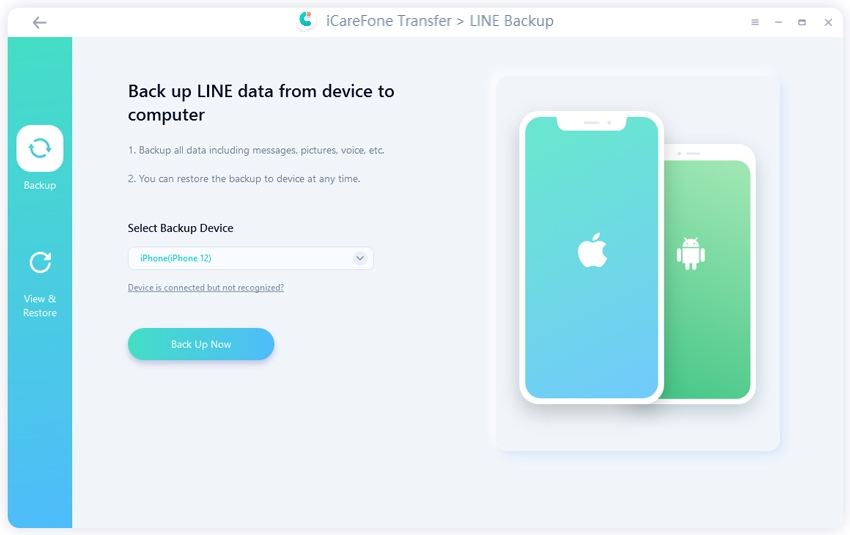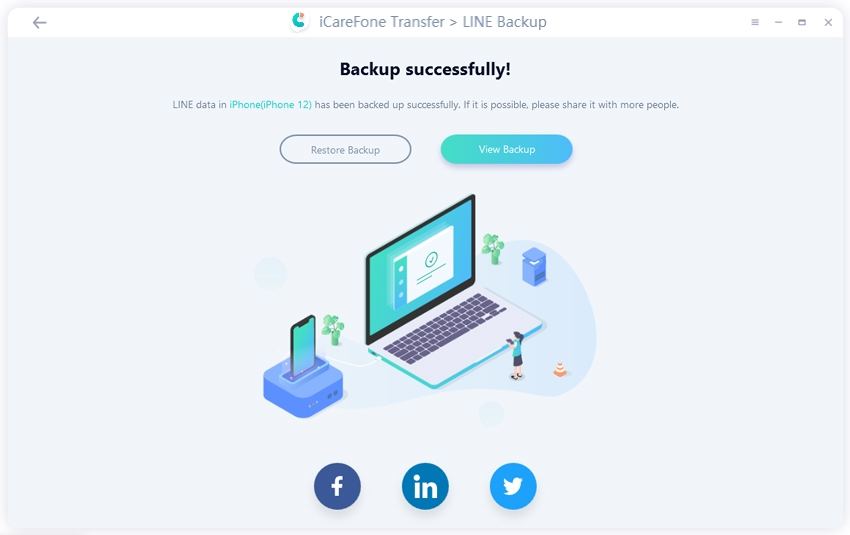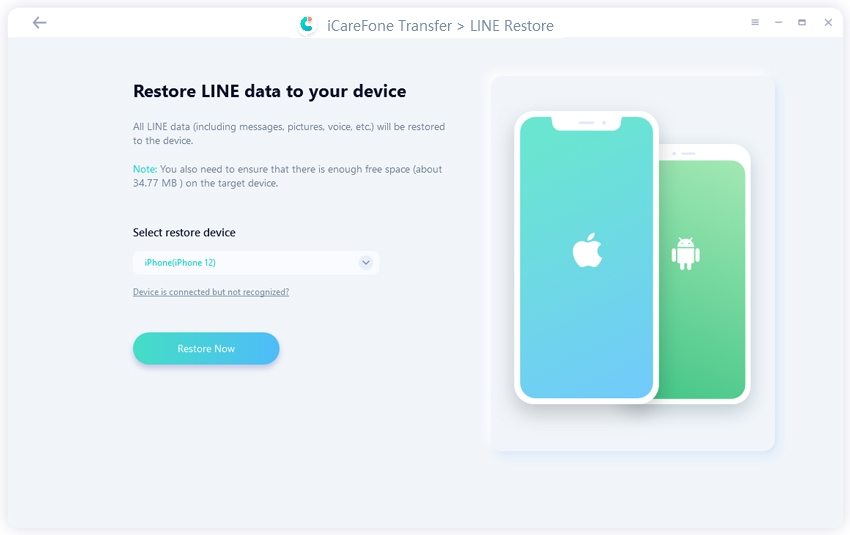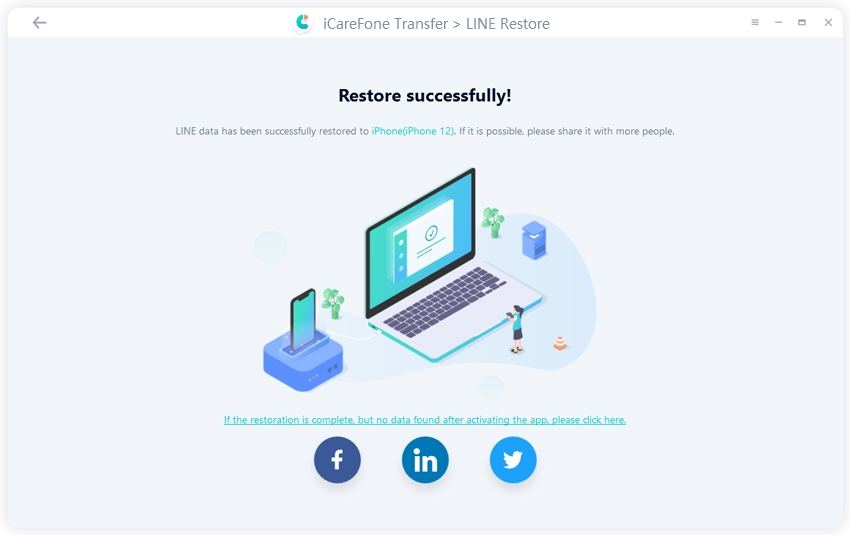[RISOLTO] Come Faccio a Trasferire LINE da Android a iPhone Quando Si Cambia Telefono?
Hai un nuovo iPhone 12, giusto? Si desidera trasferire tutta la cronologia delle chat dal vecchio Android LINE al nuovo telefono cellulare iOS LINE. E ora stai cercando di capire come trasferire la cronologia delle chat di LINE da Android a iPhone? Bene, il motivo per cui desideri trasferire l’applicazione LINE da Android a iPhone è chiaro, purtroppo potrebbe non essere così semplice come pensi: con questo articolo cerchiamo di aiutarti.
- Parte 1. Perché è così difficile trasferire LINE da Android a iPhone?
- Parte 2: Sposta la cronologia chat di LINE da Android a iPhone tramite e-mail o Google Drive
- Parte 3: Sposta LINE da Android a iPhone con iCareFone Transfer(iCareFone for WhatsApp Transfer)
- Parte 4: Backuptrans Android iPhone LINE Transfer (strumento di terze parti)
Parte 1. Perché è così difficile trasferire LINE da Android a iPhone?
Per molti utenti ha molti motivi per cambio telefono da android a iPhone. Cosa fare quando si cambia telefono nuovo? La risposta è trasferire tutte le chat della LINE. Ma la difficoltà di spostare le chat di telefono Android LINE da telefono Android ad iPhone è un’attività difficile. Sicuramente lo è senza una guida, qualcuno che spieghi come fare, o un programma che possa aiutare, ma comunque un problema risolvibile. Ci sono due motivi principali:
1. iOS ha molte limitazioni
iOS ha un sistema operativo peculiare che funziona in modo diverso dal sistema operativo Android. A differenza di Android LINE, non consente di scaricare file esterni per le app appena installate. Limita la connessione tra due sistemi operativi.
2. LINE non offre questa soluzione
Per un telefono nuovo, l’ostacolo più grande è che non esiste un modo ufficiale per trasferire la cronologia delle chat di LINE sul nuovo iPhone. L'app telefono Android LINE offre ufficialmente solo l'importazione della cronologia dei messaggi e di altri dati rilevanti tra dispositivi Android e Android, allo stesso modo, da un dispositivo iOS a un altro dispositivo iOS, ma non tra un dispositivo iOS e un dispositivo Android.
Parte 2: Sposta la cronologia chat di LINE da Android a iPhone tramite e-mail o Google Drive
Abbiamo discusso del fatto che non è possibile trasferire ufficialmente la chat LINE da Android a iPhone, ma puoi inviare le chat e i file multimediali al tuo indirizzo e-mail oppure puoi semplicemente utilizzare l'e-mail per creare un account Google per Google Drive su Android per eseguire il backup di LINE da Android a iOS. Così, quando cambio telefono android, la cronologia delle chat non scomparirà più.
Ma questi due modi funzionano solo se la tua versione di Android è superiore alla 6.0 (al giorno d’oggi dovrebbe esserlo).
Copia la cronologia chat di LINE da Android a iPhone con e-mail.
- Apri una conversazione.
- Trova il pulsante "v", tocca l'impostazione, scegli "esporta cronologia chat".
- Scegli Email per inviare la tua chat alla tua email.
- Scarica LINE sul tuo nuovo iPhone e apri Email, quindi puoi controllare la cronologia delle chat sul tuo nuovo iPhone.
Nota: questo metodo non supporta il ripristino della cronologia LINE direttamente in LINE.
Migra la cronologia chat di LINE da Android a iPhone con Google Drive
- Vai all'app LINE sul tuo telefono Android e tocca per aprirla.
- Trova l'opzione "Amici". Vai all'opzione per "Impostazioni"
- Seleziona l'opzione per "Chat"
- Individua l'opzione "Backup e ripristino cronologia chat" e selezionala
- Fai clic su "backup su Google Drive" e l'app avvierà il backup dei tuoi dati sulla capacità di archiviazione.
- Collega il tuo telefono Android al computer e copia la cartella di backup LINE sul computer.
Scarica Google Drive sul tuo iPhone, quindi puoi accedere a tutta la cronologia delle chat di LINE dopo aver effettuato l'accesso sul tuo iPhone.

Contro:
- Questi due metodi possono solo aiutarti ad accedere alle chat LINE nel tuo nuovo iPhone, non ti consentono di ripristinarle nell'app LINE.
- Ci vuole tempo per trasferire da Android a iPhone e non è molto conveniente.
Parte 3: Sposta LINE da Android a iPhone con iCareFone Transfer(iCareFone per WhatsApp Transfer)
Oltre a Backuptrans, esiste un altro software chiamato Tenorshare iCareFone Transfer - LINE Transfer. Puoi facilmente utilizzare questo strumento per eseguire il backup dei dati dell’app LINE sul tuo computer e quindi ripristinarli sul tuo iPhone (solo da iOS a iOS). Diamo un'occhiata a come funziona.
Ecco i passaggi con le immagini su come trasferire LINE da iPhone a iPhone con iCareFone Transfer - LINE Transfer.
Apri iCareFone Transfer - LINE Transfer, collega il tuo iPhone e individua il menu "LINE".

Fai clic sul pulsante "Esegui backup ora".

Alcuni minuti il backup di LINE verrà completato.

-
Quindi, collega il tuo iPhone e seleziona di nuovo LINE, quindi seleziona "Visualizza e ripristina"> "Ripristina ora".

Dopo alcuni minuti, la cronologia chat di iPhone LINE verrà ripristinata sul tuo iPhone.

Abbiamo visto come utilizzare iCareFone Transfer - LINE Transfer per spostare la cronologia delle chat di LINE da iPhone a iPhone. Ad essere onesti, è più facile di Backuptrans.
Parte 4: Backuptrans Android iPhone LINE Transfer (strumento di terze parti)
Utilizzare Backuptrans per trasferire le chat di LINE da Android a iPhone è consigliato per eseguire il backup dell’app LINE da Android a iPhone: è una delle soluzioni più semplici e migliori per rendere possibile il trasferimento dei dati.
Backuptrans è in realtà un programma di trasferimento intelligente della cronologia di LINE Chat che ti aiuta a trasferire i messaggi di LINE da Android a iPhone in modo semplice. Devi collegare entrambi i telefoni al PC tramite un cavo USB per effettuare il trasferimento.
- Installa Backuptrans sul tuo computer e collega entrambi i tuoi telefoni tramite cavo USB.
- Esegui il backup della cronologia chat di LINE andando all'opzione Backup nell'app LINE. Verrà visualizzato un messaggio sullo schermo del tuo dispositivo Android che dice "Esegui il backup dei miei dati". Tocca questo pulsante senza inserire la password e tocca "OK" nel software sul tuo PC.
- Verrà visualizzata una finestra pop-up che rappresenta le tue chat LINE sullo schermo.
- Vai a "Elenco dispositivi". Fai clic sul tuo dispositivo Android.
- Fai clic sulla barra degli strumenti in alto e premi l'opzione "Trasferisci messaggi da Android a iPhone".
Dovresti vedere diverse opzioni, seleziona l'iPhone su cui desideri trasferire la cronologia delle chat LINE. Scegli l'iPhone di destinazione e fai clic sul pulsante "Conferma".
Per ripristinare la cronologia chat di LINE da Android a iPhone, assicurati di chiudere l'app LINE sul tuo iPhone.

Contro:
- Backuptrans non è un software gratuito. Devi acquistare questo servizio per trasferire la chat LINE da Android a iPhone.
- Per alcuni motivi potresti non riuscire a trasferire tutti i dati della chat di LINE.
Concludendo
Tutti questi modi per trasferire LINE da Android su iOS menzionati nel post si sono rivelati tutti abbastanza efficaci. Trasferire la chat LINE non è poi così difficile. Puoi farlo perfettamente se segui correttamente la procedura e scegli il software giusto. La scelta migliore è senza dubbio Tenorshare iCareFone Transfer - LINE Transfer. Se questo articolo ti ha aiutato a ripristinare I Messaggi della Chat di LINE Con e Senza Backup, non dimenticare di condividere questo post su Quora.
Domande frequenti sul trasferimento di LINE Da Android a iPhone
1. Posso ripristinare la cronologia chat di LINE?
Sì, puoi assolutamente ripristinare la cronologia delle chat LINE. Puoi avere strumenti di recupero come Tenorhsare UltData, D-Back ecc. Questi strumenti possono aiutarti a recuperare la cronologia delle chat di LINE senza backup.
2. Come posso recuperare il mio account LINE?
Apri LINE sul tuo telefono, inserisci il tuo numero di telefono e ottieni il codice di verifica. Fai clic su "Sì. Questo è il mio account" e inserisci la tua e-mail che è registrata su questo account. Quindi, puoi ottenere l’accesso al tuo conto LINE.
3. Come si usa la stessa linea su due dispositivi?
Per iPhone: cerca http://vip.othman.tv/ su Safari e tocca "LINE 2" per scaricare. Dopo l'installazione, trova l'impostazione, vai in generale, tocca il profilo e fai clic su "Fidati al software VNE" per consentire all'iPhone di accettare questa app. Vai alla registrazione o accedi all'app LINE.
Per telefono Android: utilizzo di Parallel Space. Seleziona "Line">" Aggiungi a Parallel Space".
4. Come Trasferire LINE sul nuovo telefono con iCloud per iOS
Un elenco degli elementi necessari è riportato di seguito per trasferire LINE sul nuovo telefono con iCloud per iOS.
- LINE versione 6.4.0 o superiore
- iOS versione 8.1 o superiore
- Account iCloud
- Nell'app LINE, cliccate su "Altro" e andate su "Impostazioni".
- Nell'elenco apparirà l'icona "Chat". Fare clic su di esso.
- Andate su "Backup della cronologia delle chat".
- Cercate l'opzione "Esegui il backup ora".
- Troverete un backup della chat di LINE nel vostro account iCloud.
Appena spuntate tutte le caselle, potete iniziare a creare un backup delle chat di iOS LINE. Ecco un elenco di istruzioni passo-passo per voi.